Cortana에 Windows 10 PC를 잠그거나, 로그아웃하거나, 종료하거나 다시 시작하도록 요청하는 방법
(Cortana)Windows 10 에서 가장 좋아하는 가상 비서인 Cortana 는 매일 새로운 것을 배웁니다. 그녀는 당신을 위해 약속을 잡는 방법을 알고 있습니다. 그녀는 내일 아침에 재킷(jacket tomorrow morning) 을 가져갈 필요가 있는지 여부를 말하는 방법을 알고 있으며 기분을 전환하기 위해 농담도 알고 있습니다. 그러나 그녀가 최근까지 알지 못했던 것은 PC를 잠그거나 종료하는 것과 같은 일을 하는 것이었습니다. Windows 10 Fall Creators Update 에서 그녀도 그렇게 할 수 있습니다. 최신 버전의 Windows 10 이 있는 경우 (Windows 10)Cortana 에 PC를 잠그고, 로그아웃하고, 종료하고, 다시 시작 하도록 요청하는 방법은 다음과 같습니다.
코타나 열기
Cortana 에게 무엇이든 하도록 요청하려면 먼저 Cortana가 사용자의 목소리를 듣도록 해야 합니다. 두 가지 방법이 있습니다.
- 작업 표시줄에서 Cortana 의 검색 필드(search field) 오른쪽에 있는 마이크를 클릭하거나 탭 하거나
- "Hey Cortana!" 라고 말할 수 있습니다 . 당신의 목소리를 사용하여. 이것이 작동하려면 이 명령( "Hey Cortana!"Cortana 를 이미 구성해야 합니다 .
"Hey Cortana" 라고 말할 때 Cortana 가 응답하도록 하려면 설정 앱(Settings app) 을 열고 "Cortana -> Talk to Cortana -> Hey Cortana" 로 이동하여 "Cortana가 응답하도록("Let Cortana respond to 'Hey Cortana.'") 허용" 스위치를 활성화해야 합니다 . '헤이 코타나.'"
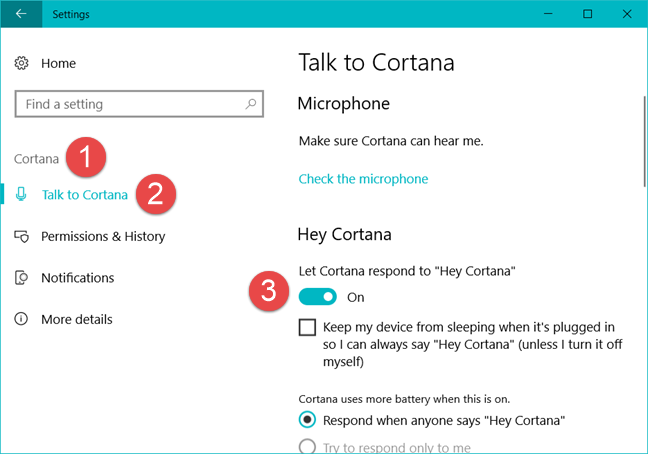
Cortana가 "Hey Cortana"("Hey Cortana.") 라고 말할 때 응답할 수 있도록 설정하면 Cortana 가 더 많은 배터리를 사용 하기 때문에 무엇을 하든 조심하십시오 .
Cortana를 사용하여 PC를 잠그는 방법
PC를 잠그고 싶다면 Cortana에 다음(Cortana something) 과 같이 요청할 수 있습니다. "Hey Cortana, 내 PC 잠금"("Hey Cortana, lock my PC") 또는 "Hey Cortana, 내 컴퓨터 잠금" ("Hey Cortana, lock my computer.") Cortana 는 추가 확인을 요청하지 않고 즉시 이를 수행합니다.

음성을 사용하지 않으려면 Cortana 의 검색 필드(search field) 에 "내 PC 잠금"("Lock my PC") 명령을 입력할 수도 있습니다 . 그렇게 하면 Cortana 는 (Cortana)"? lock my pc - Help from Microsoft" 라는 검색 결과(search result) 를 제공합니다 . 다소 어색해 보이지만 이 결과를 클릭/탭하면 Cortana 가 PC를 잠급니다.

Cortana 를 사용하여 PC에서 로그아웃하는 방법
Cortana 가 PC에서 로그아웃하도록 하려면 다음과 같은 명령을 요청하세요. " "Hey Cortana, sign me out!"또는 "Hey Cortana, log me out!". 스타트렉(Star Trek) 과 많이 비슷 하죠? 🙂
Cortana 에 로그아웃을 요청하면 Cortana가 먼저 확인을 요청합니다. 예(Yes) 라고 대답하면 계정에서 로그아웃됩니다. No 또는 Cancel 이라고 말하면 Cortana는 로그아웃하지 않습니다.
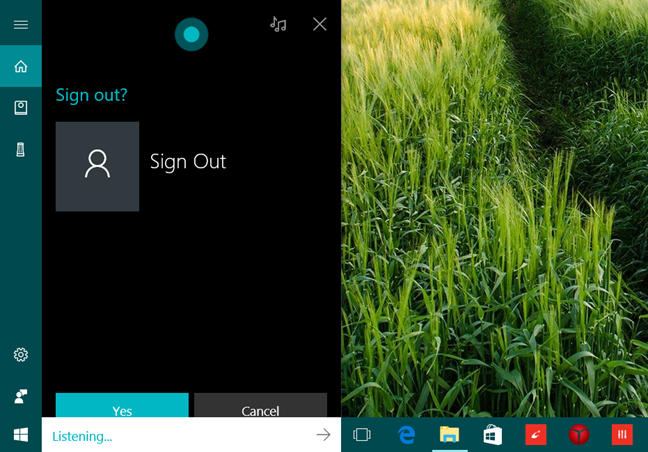
데스크탑의 작업 표시줄 에서 Cortana 의 검색 필드 에 (search field)"로그아웃"("sign out") 명령을 입력할 수도 있습니다 . 검색 결과 목록에서 "로그아웃 - 도와드리겠습니다"("sign out - I can help with this") 결과 를 클릭/탭해야 합니다 . 그런 다음 Cortana 는 PC에서 로그아웃할지 여부를 묻습니다.

Cortana 를 사용하여 PC를 종료하는 방법
Cortana 를 사용 하여 PC를 종료하려면 음성으로 Cortana에게 그렇게 하도록 요청하십시오. 예를 들어, 그녀는 "안녕 Cortana, 내 PC 종료"("Hey Cortana, shut down my PC") 또는 "Hey Cortana, 내 컴퓨터 전원 끄기"("Hey Cortana, power off my computer.") 라고 묻는다면 그녀가 무엇을 하기를 원하는지 알고 있습니다. 그녀가 원하는 것을 확인한 후 Cortana 는 추가 확인을 요청합니다. 여전히 PC를 종료하려면 예(Yes) 라고 대답하고 마음이 바뀌었다면 아니요(No) 또는 취소 라고 대답합니다.(Cancel)
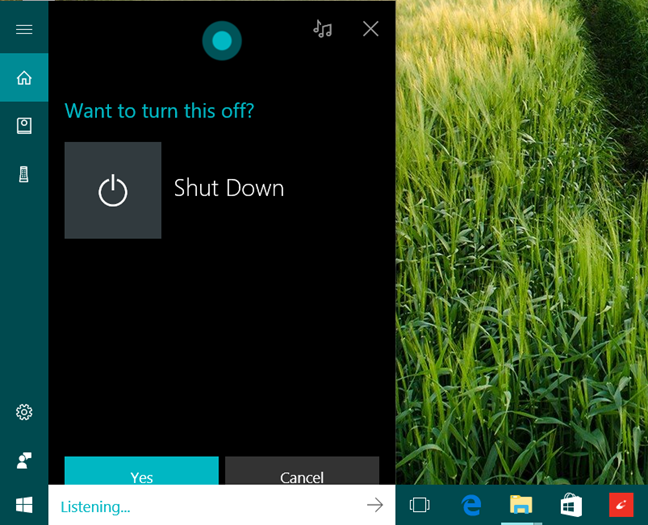
Cortana 에게 서면으로 요청하는 것을 선호하는 경우 작업 표시줄에서 검색 필드 를 사용하여 (search field)"종료" 명령을 입력합니다. ("shut down.")결과 목록에서 "종료 - 제가 도와드릴 수 있습니다."를("shut down - I can help with this.") 클릭/탭 합니다. 그런 다음 컴퓨터의 전원을 끌지 여부를 확인합니다.
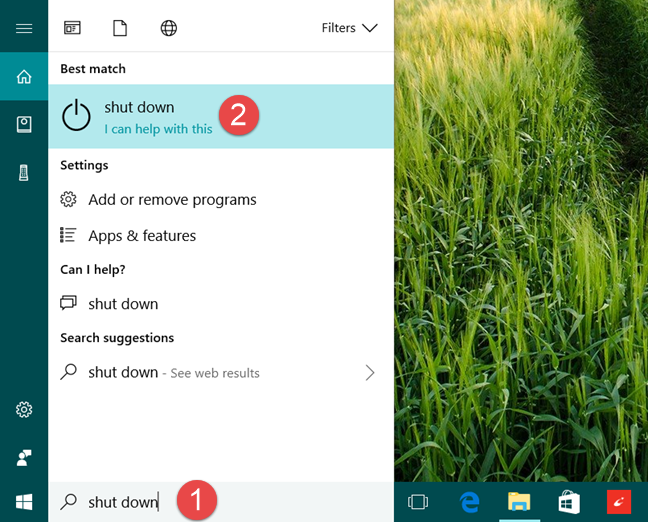
Cortana 를 사용하여 PC를 다시 시작하는 방법
Cortana 를 사용 하여 PC를 다시 시작하려면 음성을 사용하여 "안녕 Cortana, 내 PC를 다시 시작하세요"("Hey Cortana, restart my PC") 또는 "안녕 Cortana, 내 컴퓨터를 재부팅하세요." 와 같은 질문을 합니다. ("Hey Cortana, reboot my computer.") 그런 다음 Cortana(Cortana) 는 확인을 요청합니다. 재부팅하려면 예(Yes) 라고 대답하고 마음이 바뀌 었으면 취소(Cancel) 또는 아니요 로 대답합니다.(No)
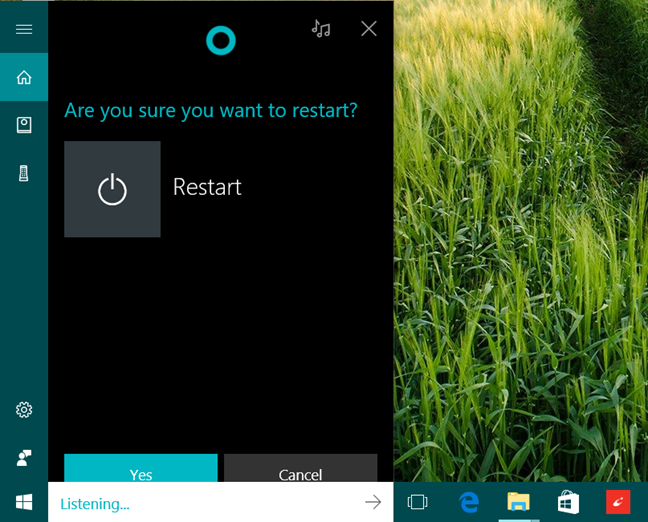
말하는 대신 입력하는 것을 선호하는 경우 Cortana 의 검색 필드(search field) 를 사용하여 단어 restart 를 입력하십시오 . 결과 목록이 표시되면 "다시 시작 - 도와드리겠습니다."를 클릭/탭합니다. ("restart - I can help with this.")그런 다음 Cortana 에 재부팅을 확인하면 Windows 10 PC가 다시 시작됩니다.
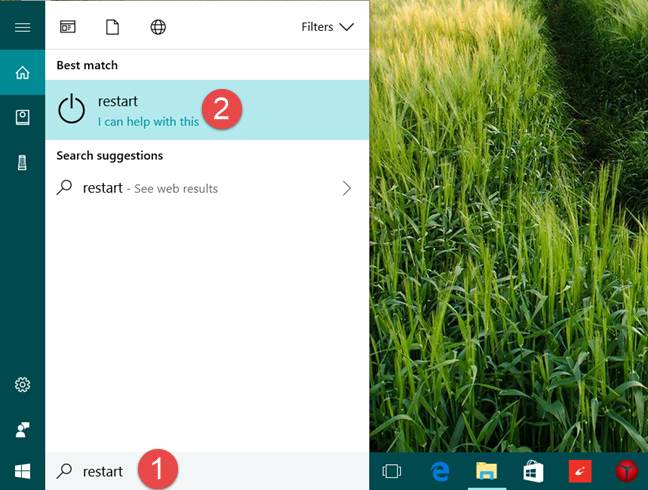
그게 다야!
결론
Cortana 는 나날이 더 똑똑해지고 있으며 이제 Cortana가 컴퓨터의 실행 상태(running state) 를 제어할 수 있다는 사실은 그녀의 능력을 보여주는 대표적인 예입니다. 그녀가 언젠가 엔터프라이즈(Enterprise) 에서 당신에게 빛을 발할 수 있을지 여부 는 또 다른 이야기입니다. 그러나 현재로서는 그녀가 있는 그대로 매우 훌륭합니다. 그녀가 또 무엇을 할 수 있기를 원하십니까? 아래 의견을 사용하여 의견을 공유하십시오.
Related posts
어떻게 영구적으로 비활성화 Cortana에서 Windows 11 & Windows 10
Windows 10에서 Cortana를 재설정하는 방법
Windows 10에서 Cortana를 사용하여 타이머 및 알람을 설정하는 방법
Windows 10에서 Cortana가 사용하는 언어를 변경하는 2가지 방법
Windows 10에서 로컬 사용자 계정으로 Cortana를 사용하는 방법
Windows 10의 Action Center 알림을 사용하는 방법
Windows 10에서 검색하는 방법에 대한 12 가지 팁
Windows 10 Weather display ° C 또는 ° F의 온도를 만드는 방법
Windows 10에서 Cortana를 구성하기 위한 전체 가이드
Windows 10에서 Task View하고 사용하는 방법을 무엇입니까
Windows 10에서 File Explorer에서 명령을 실행하는 방법
Recorder를 사용하는 방법 Windows 10 문제 해결을위한 단계 캡처 방법
Windows 10의 Quick Access Toolbar : 알아야 할 모든 것
Windows 10의 File Explorer에서 폴더의 view template를 변경하는 방법
Windows 10 (문서, Downloads 등)에서 사용자 폴더 위치를 변경하는 방법
Windows 10에서 여러 데스크톱을 사용하는 방법 : 알아야 할 모든 것
Windows 10으로 업그레이드하는 방법 (무료)
Windows 10 Your Phone app Android 스마트 폰을 사용하는 방법
Windows 10에서 FTP server에 연결하는 방법 File Explorer에서
Windows 10의 File Explorer을 만드는 방법 모든 미디어 파일에 대한 축소판 표시
